调出明亮的淡黄色室内照片(2)
- 2011-12-02 11:24
- 来源/作者:网络收集/耿洪杰
- 己被围观 次
5、按键盘上的快捷键C T R L +M进行曲线调整,调整参数如图所示,降低图片的高光区域的亮度。 6、选择套索工具,勾画出人物的面部区域,按键盘上的快
5、按键盘上的快捷键C T R L +M进行曲线调整,调整参数如图所示,降低图片的高光区域的亮度。

6、选择套索工具,勾画出人物的面部区域,按键盘上的快捷键SHIFT+F6进行羽化,羽化半径为100像素。

7、按键盘上的快捷键CTRL+M进行曲线调整,向上拖动曲线,提亮人物面部区域的亮度。
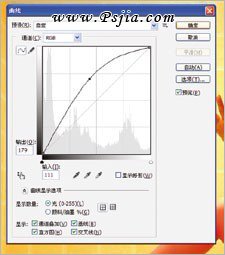
背景杂点处理:
8、选择套索工具,勾选出图中所示的区域。然后执行编辑/填充命令。填充命令的快捷键为SHIFT+F5。打开填充命令对话框,将内容使用更改为内容识别,
其它参数不变。注:“内容识别”是PS CS5特有的功能。
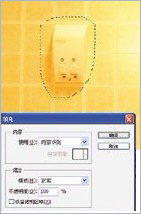
9、利用同样方法,去除掉图中所示背景上其他多余的地方,让背景简单干净。选择矩形选框工具,在图中所示区域拖拽出一条选区。

10、按键盘上的快捷键CTRL+T进行自由变换,然后选择最右边的三个锚点,按住SHIFT键向右方进行拖拽,效果如图所示。再用上述填充的方法将不完美的部分修掉。
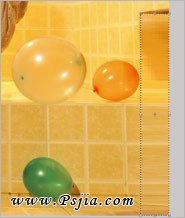
人像皮肤处理:
11、执行滤镜/Imagenomic/P o r t r a i t u r e命令。在对话框里调整精细+20、中等+16、羽化20、色相123、饱和度94、明度59、范围40、锐化10。并修饰脸部杂点。
小经验:用“拾取蒙版颜色”工具,在画面人物脸部部位点击选曲颜色,则为你要修复的脸部区域,一般直接在脸部皮肤上单击磨皮即可!
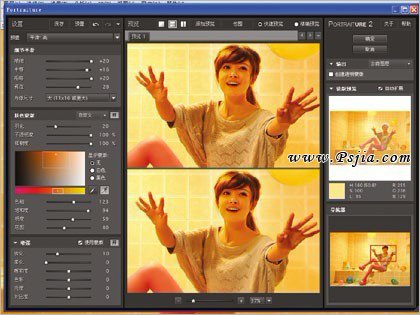
(责任编辑:PS家园网)
*PSjia.COM 倾力出品,转载请注明来自PS家园网(www.psjia.com)
标签(TAG)
上一篇:调出唯美浪漫的大气外景婚纱照
下一篇:个性青黄色外景色调的调整




